windows10如何设置系统进入密码 win10系统账户登录密码修改教程
更新时间:2024-08-25 09:53:22作者:xtliu
Windows10系统是目前最流行的操作系统之一,为了保护个人隐私和数据安全,设置系统登录密码是非常重要的,在win10系统中,设置和修改登录密码非常简单,只需几个简单的步骤就可以完成。本文将介绍如何设置系统进入密码以及win10系统账户登录密码的修改教程,让您的电脑更加安全可靠。
方法如下:
1.第一步:点击电脑左下角的“开始”菜单中的“控制面板”,选择“用户账户”。
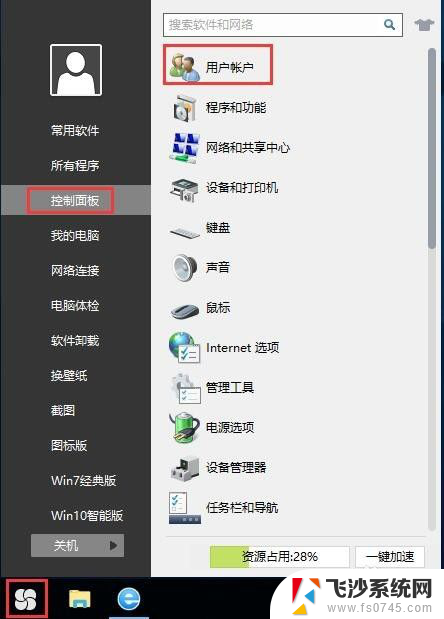
2.第二步:在弹出的“用户账户”对话框中点击“管理其他账户”。
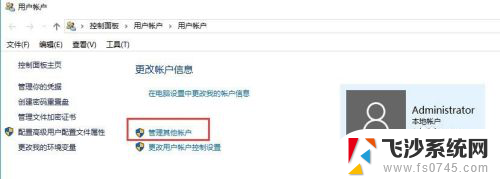
3.第三步:在弹出的“管理账户”对话框中选择需要更改的用户,并点击它。
4.第四步:在弹出的“更改账户”对话框中选择“创建密码”。
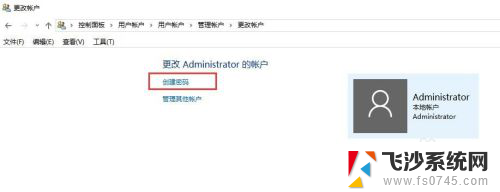
5.第五步:在弹出的“创建密码”对话框中,填写密码信息。点击“创建密码”。
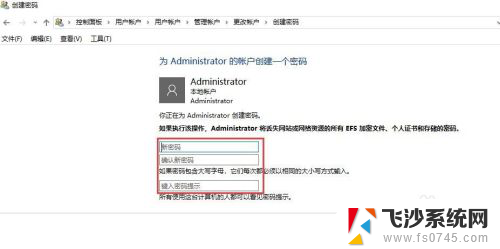
以上是关于如何设置Windows 10系统登录密码的全部内容,如果还有不清楚的用户,可以按照小编的方法进行操作,希望能够帮助到大家。
windows10如何设置系统进入密码 win10系统账户登录密码修改教程相关教程
-
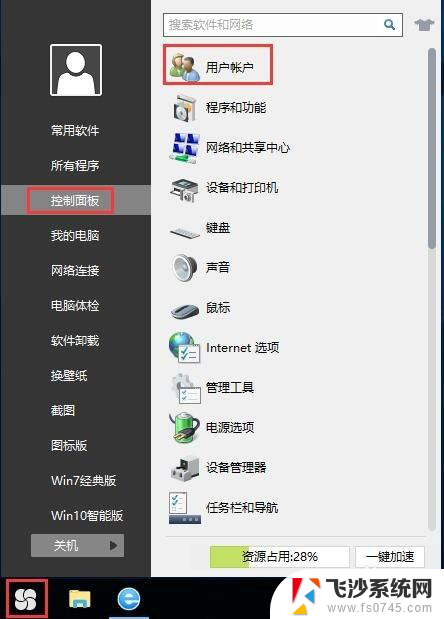 win10创建账户密码 win10系统修改账户登录密码步骤
win10创建账户密码 win10系统修改账户登录密码步骤2023-11-27
-
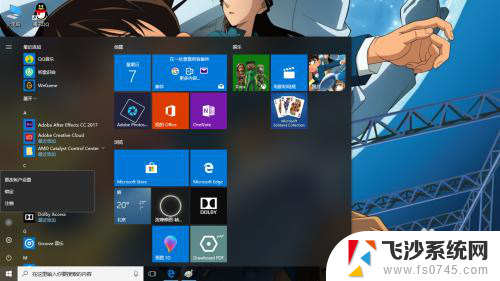 win10系统创建密码 Windows10如何设置用户登录密码保护
win10系统创建密码 Windows10如何设置用户登录密码保护2024-04-11
-
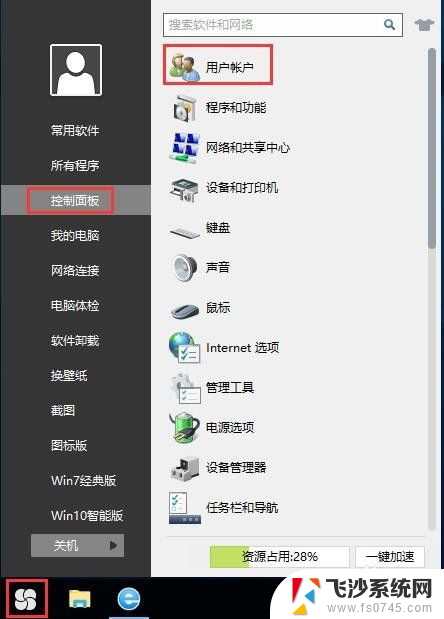 win10网络账号密码在哪里设置 win10系统账户登录密码修改方法
win10网络账号密码在哪里设置 win10系统账户登录密码修改方法2024-05-13
-
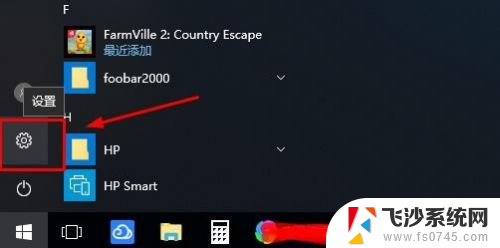 windows10如何取消登录密码 win10系统如何取消登录密码
windows10如何取消登录密码 win10系统如何取消登录密码2023-12-22
- windows10怎么设密码 Windows10用户登录密码设置教程
- win10去掉登录密码 Win10系统取消密码登录的教程
- w10系统怎么取消账户密码登录 win10系统取消密码登录方法
- win10guest用户设置密码 Win10系统如何恢复guest账户密码
- windows10重置其他用户密码 win10修改其他用户登录密码的教程
- win10如何修改pin密码 Windows10怎么修改个人账户的PIN密码
- win8.1开始菜单改win10 Windows 8.1 升级到 Windows 10
- 文件:\windows\system32\drivers Win10系统C盘drivers文件夹可以清理吗
- windows10移动硬盘在电脑上不显示怎么办 移动硬盘插上电脑没有反应怎么办
- windows缓存清理 如何清理Win10系统缓存
- win10怎么调电脑屏幕亮度 Win10笔记本怎样调整屏幕亮度
- 苹果手机可以连接联想蓝牙吗 苹果手机WIN10联想笔记本蓝牙配对教程
win10系统教程推荐
- 1 苹果手机可以连接联想蓝牙吗 苹果手机WIN10联想笔记本蓝牙配对教程
- 2 win10手机连接可以卸载吗 Win10手机助手怎么卸载
- 3 win10里此电脑的文档文件夹怎么删掉 笔记本文件删除方法
- 4 win10怎么看windows激活码 Win10系统激活密钥如何查看
- 5 电脑键盘如何选择输入法 Win10输入法切换
- 6 电脑调节亮度没有反应什么原因 Win10屏幕亮度调节无效
- 7 电脑锁屏解锁后要按窗口件才能正常运行 Win10锁屏后程序继续运行设置方法
- 8 win10家庭版密钥可以用几次 正版Windows10激活码多少次可以使用
- 9 win10系统永久激活查询 如何查看Windows10是否已经永久激活
- 10 win10家庭中文版打不开组策略 Win10家庭版组策略无法启用怎么办